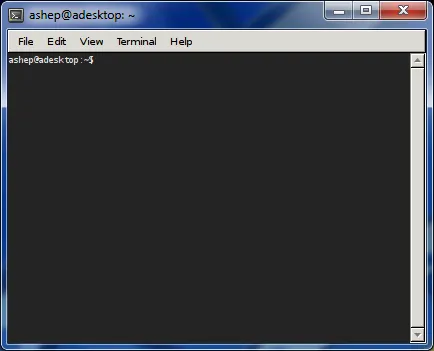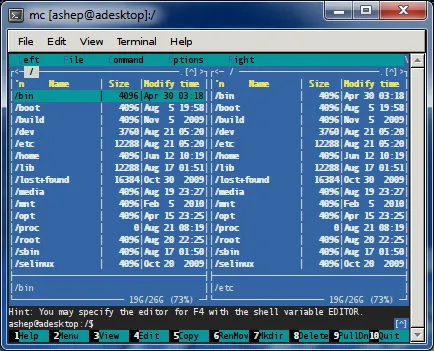Xming-nek x-szerver windows
Tekintettel arra, hogy az X Window System eredetileg végre hálózatos kliens-szerver architektúra, képesek vagyunk egy alkalmazás futtatásához egy számítógépen, és a grafika I / O végzünk a többi. Valóban, nagyon kényelmes, hogy fut az otthoni számítógépen grafikus alkalmazás, miközben egy másik országban, és vele együtt dolgozni, mintha mi sem történt volna. Nos, ha azon a ponton, ahonnan csatlakozni az otthoni számítógép, telepített UNIX-szerű operációs rendszer, fedélzeti szerelt X-szerver. És ha nem? Ha a tartomány szilárd MS Windows, mivel ez gyakran előfordul? A válasz egyszerű: fut az X-Server for Windows.
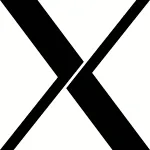
Töltse Xming-nek telepítő fájlt a projekt oldalára SourceForge.Net és a telepítési folyamat elindításához:
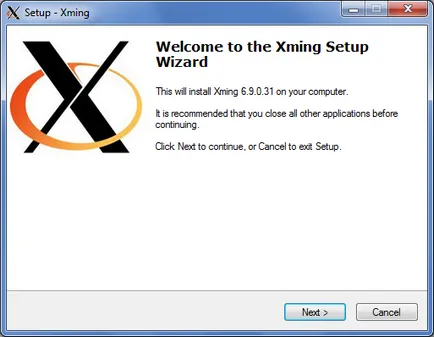
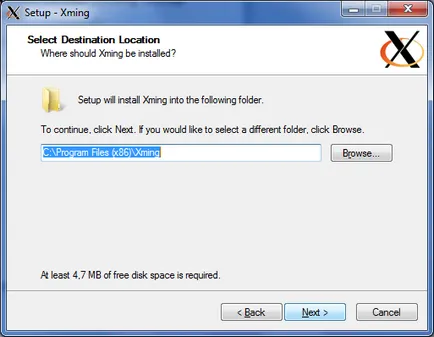
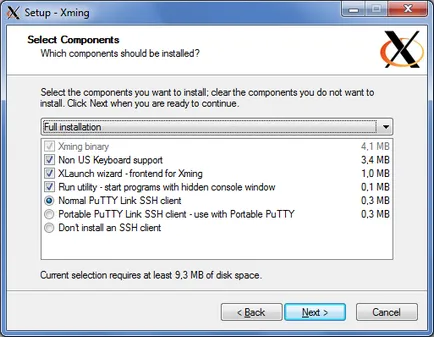
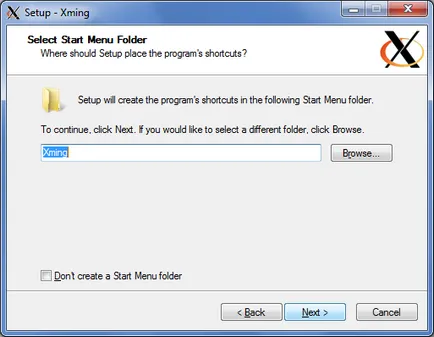
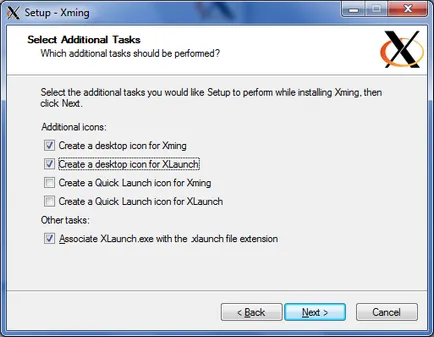
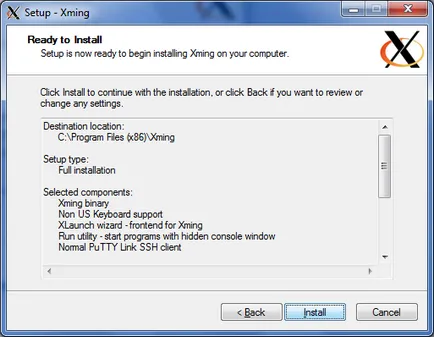
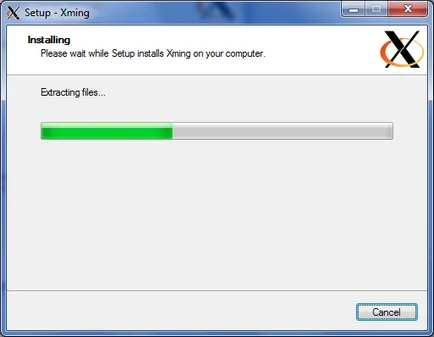
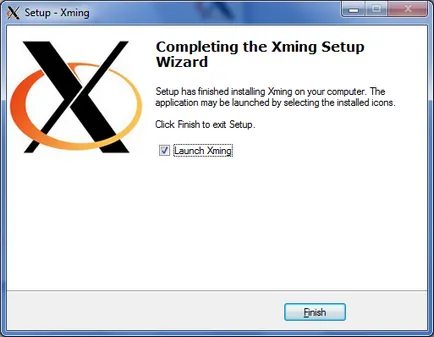
Launch X-ügyfelek
Alapvetően, ha már telepítette és elindította az X-kiszolgálót futtató gép MS Windows, könnyen csatlakozhat SSH-n keresztül a megfelelő gazda, melyek fog futni az X-ügyfél és a ténylegesen élvezni az életet. Az SSH-kliens számára lehetővé kell tenni, hogy nem a X11 továbbítás az ügyfél a távoli gépen is „éri el”, hogy a helyben futó X-szerver. PuTTY rendben van. Ne felejtsük el, hogy gitt, hogy szeretné használni az X-Forward:
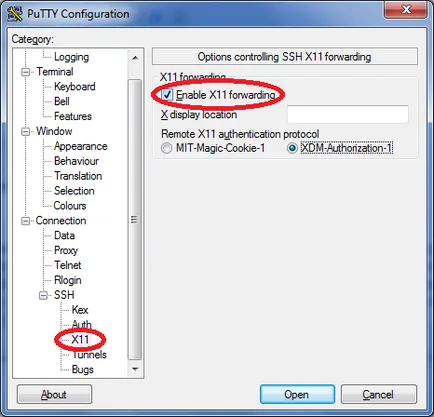
Miután bejutni a parancs shell a távoli gépen, akkor az alkalmazás futtatásához:
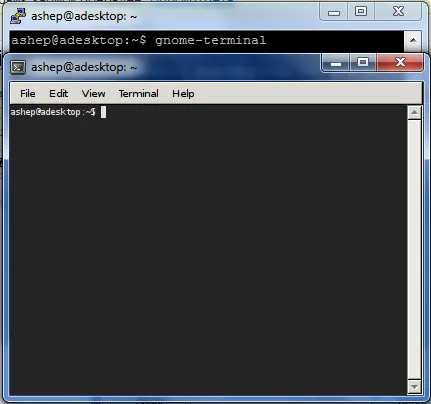
Létrehozása launcher
Ha úgy érzi, kényelmetlen, minden alkalommal felfedezni gittet csak az alkalmazás futtatásához a távoli számítógépen, majd Xming-nek fejlesztők számára kellemes megoldás. XLaunch programot. része a Xming-nek lehetővé, hogy gondoskodjon a dob SSH-kliens, a kapcsolat a távoli gépre, és az alkalmazás futtatásához automatikusan.
XLaunch végez műveleteket adatok alapján korábban már létrehozott egy konfigurációs fájl, amely könnyen létre ugyanazt XLaunch, paraméterek nélkül.
Xming-nek adja meg a működési mód:
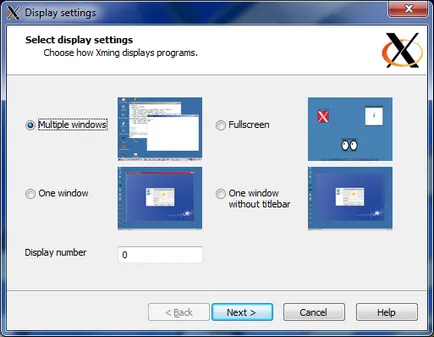
Kezdés nemcsak az X-szerver, de az ügyfél:
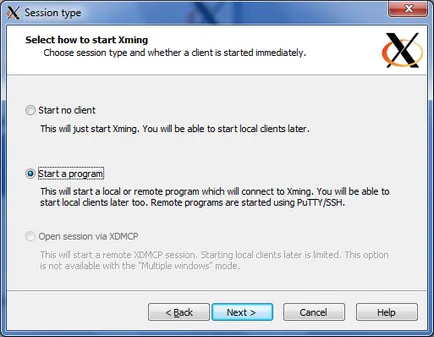
Alkalmazás vagy bármely host futtatni:
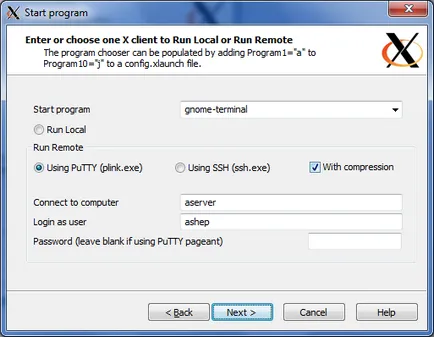
Konfigurálása további beállításokat:
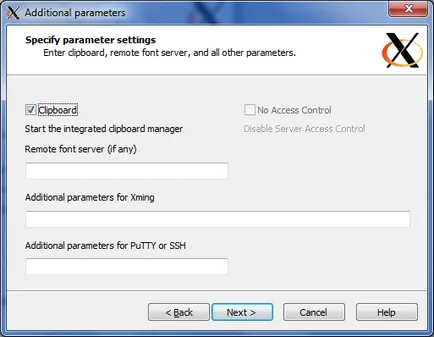
Mentse el a konfigurációs fájlt az asztalra:
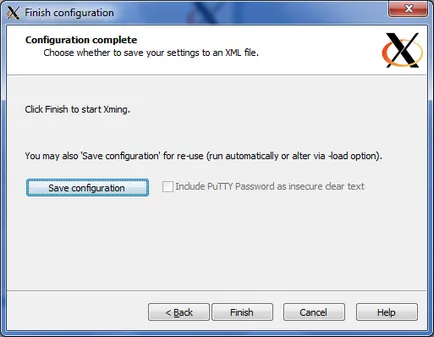
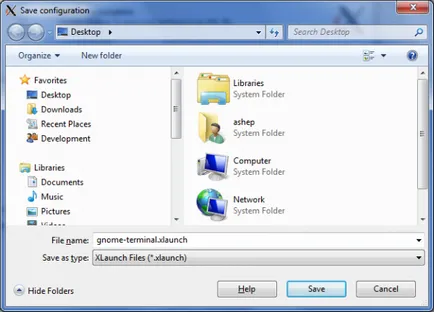
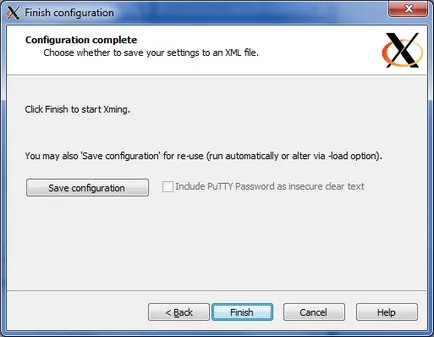
Most, ha rákattint kattintson duplán a hordozórakéta «gnome-terminal» az asztalon, XLaunch ssh-csatlakozás (saját SSH-kliens) a távoli számítógépen:
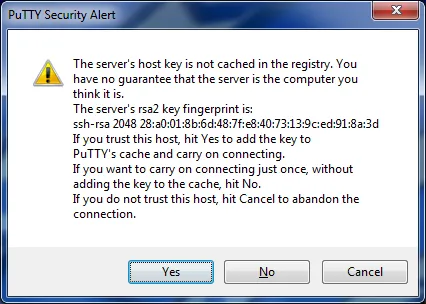
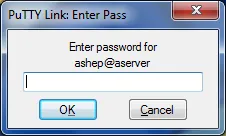
és indítsa el a kívánt alkalmazást: